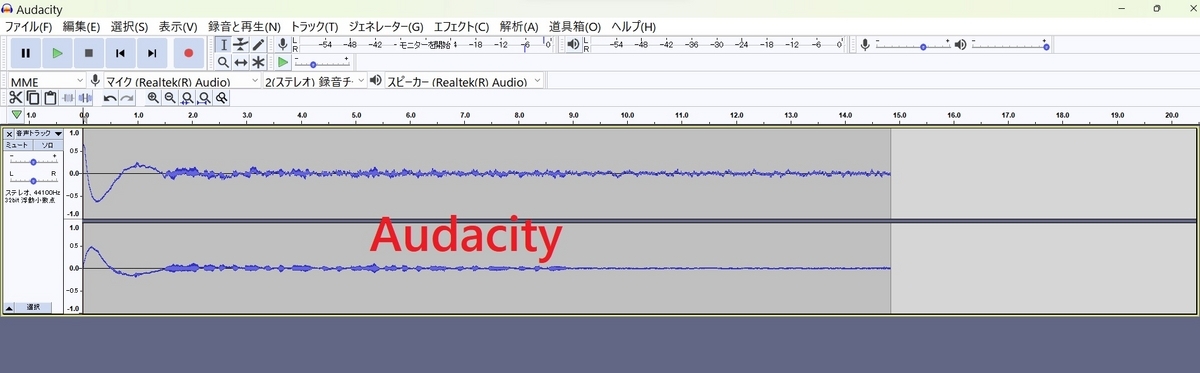
Audacityで録音した後、編集する時
- 再生したい位置まで移動する方法がわからない。
- 表示されている録音部分を前にずらしたい
- 編集したい部分を選ぶ方法がわからない
と、困ったことはありませんか?
ポッドキャスト、Audibleの録音をする時、
Audacityを使っている方は多いと思います。
録音した後、編集したい部分があり、途中から再生したい、とか
切り取りなどの編集したいんだけれど、
その録音している箇所までどのように戻ればいいのかわからない・・・
というような状態ですね。
今回は編集したい部分まで戻る簡単な方法をご紹介します。
①移動ツールを使って編集したい所へ戻る
私自身、そのキーがなかなか見当たらず、
仕方なく冒頭から再生したりとしていたのですが・・・
先日、「あーっこのボタンだったのかーーー!」とわかったのです。
私が探していたのはこのキーでした。
↓ ↓

この両方向の矢印のようなボタン(移動ツール)をクリックすると
カーソルが↔のようになりますので
あとは編集や、再生したい箇所まで録音表示画面上をドラッグするだけ
で簡単に移動できます。
また、より一層簡単な方法を見落としていました^^;
下のバーを選択してずらしていくだけで移動できました!
↓ ↓ ↓
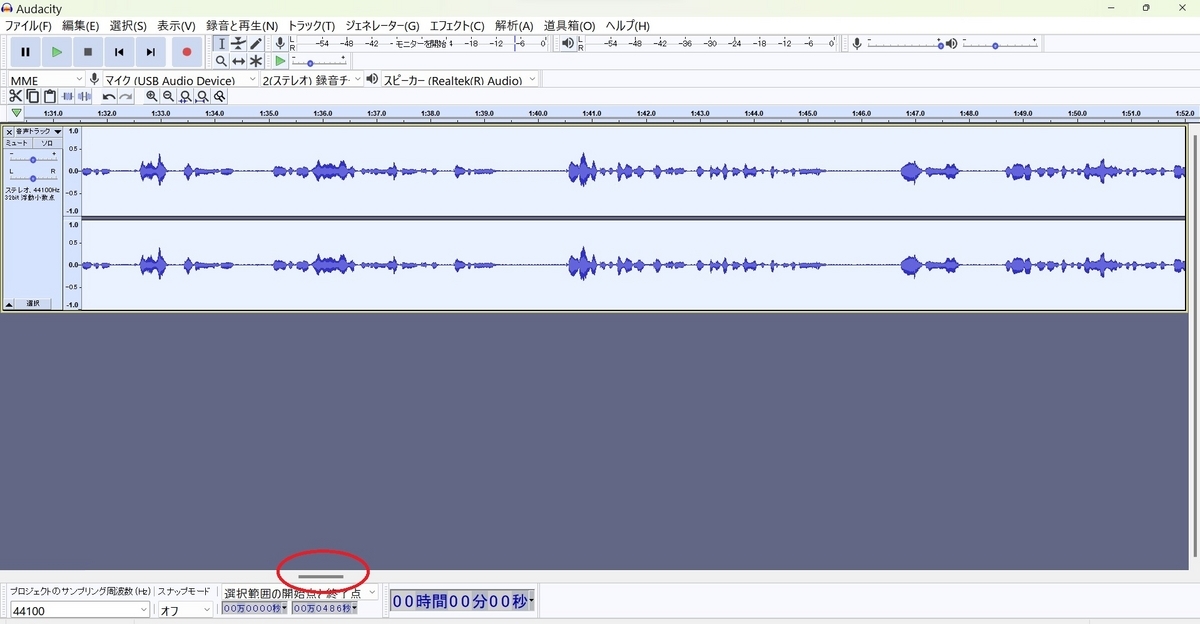
②再生、切り取り、などの編集をする
戻れた後の再生・・は上の左から2番めの▶ボタンを押して出来ますが、
切り取りをしたいという時、はて? ↔が消えない・・・・^^;
どうやって戻すの?となった時は
こちらのIのようなボタン(選択ツール)をクリックすればOKです。
↓ ↓
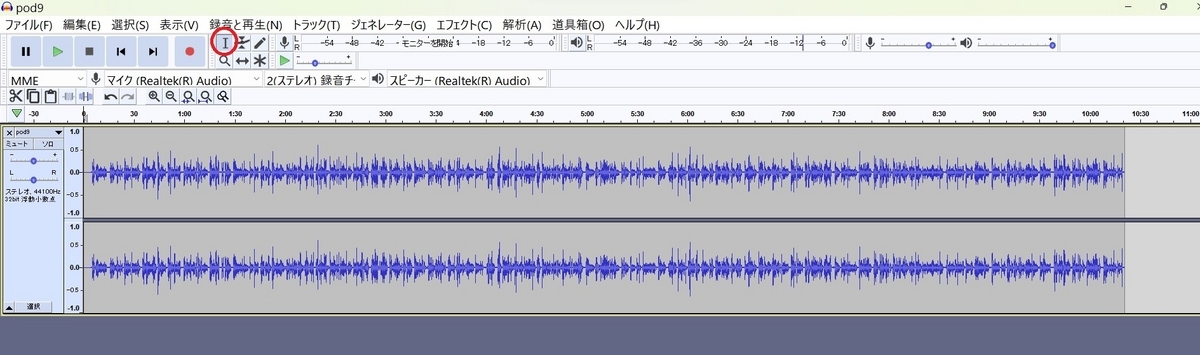
すると、録音部分が選択できる状態になるので、
切り取りたい部分を選択し⇨2段めの✂のようなマークをクリックで切り取りが出来ます。
まとめ
Audacityで録音したものを再生する時、今の位置からちょっと前の部分から再生したい、つまり今見えている帯のような部分を前にずらしたいと思った時、検索しても適切なキーがなかなか見当たらず困っていました。
戻ればいいんだと◀印を押すと最初まで戻ってしまうし▶を押すと最後になってしまうし・・・といろいろ調べてわかったのがこの↔印キーでした。
Audacityでの録音は私自身、ポッドキャストで使っていますが、
まだまだ扱いになれない部分も多いです(T_T)
でも使うたびに何かを発見し、少しずつですが慣れてきました(^^)
Audacityもまだまだ知らない機能がいっぱいあり、使いこなせば録音、編集に大役立ちのツールなんだろなと思います。
以前、録音する時の音量がいつも小さすぎて困った時も、大きくしたり、音質をよくしたりする方法を発見しました。
こちらの記事に書いてますので、同じことで困ってるーー!という方はぜひ参考にしてみてください。
↓ ↓